MacOS用の画像編集用アプリ「Skitch」が超絶便利です。
キャプチャーからちょっとした加工まで、ブログ用の画像編集の為のツールであるといっても過言ではないです。
「Skitch」とは?
あの「EVERNOTE」が提供している画像編集用アプリです。
「Evernote」は愛用されている方も多いことでしょう。
矢印や図形、スタンプなどの注釈を描き込めば、言葉で説明するよりも、素早く、明確にメッセージが伝わります。
「Skitch」は、撮影した写真を「EVERNOTE」に取り込む際に、簡単な加工をしてわかりやすくするというコンセプトで作られているようです。
このコンセプトがブログ用の画像編集にピッタリあっている訳です。
便利なポイント
指定領域のキャプチャが簡単
起動すると常駐し、デスクトップのメニューバーに常駐します。
メニューバーの「Skitch」アイコンを選択するとメニューが表示されます。
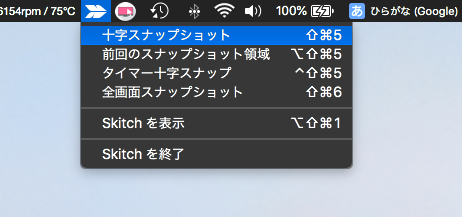
Skitchメニュー
「十字スナップショット」メニューを選択すると、デスクトップの欲しい部分をマウスで選択してすぐに画像として取り込むことが出来ます。
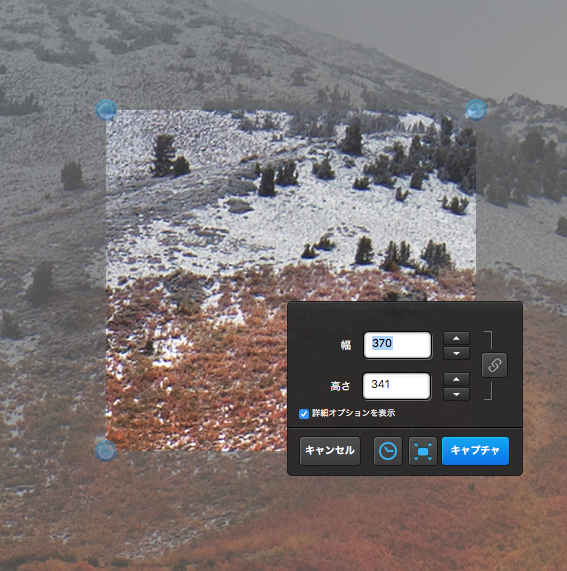
Skitchで切り取り
今までは使用したい画像が表示されているアプリのウィンドウをキャプチャしてから、必要な領域を切り取って画像を作成していました。
欲しい画像の作成が一回の作業で済むようになりました。
画像の切り取り、サイズ変更が簡単
画像の任意部分を切り取ることが出来ます。
不要な部分のカット、サイズ変更に便利です。枠をドラッグするだけ。
切り取り後のサイズも表示されているので、指定サイズに簡単に切り取れます。
文字入れが簡単で綺麗
ツールパレットの「文字アイコン」を選択して、文字入れができます。
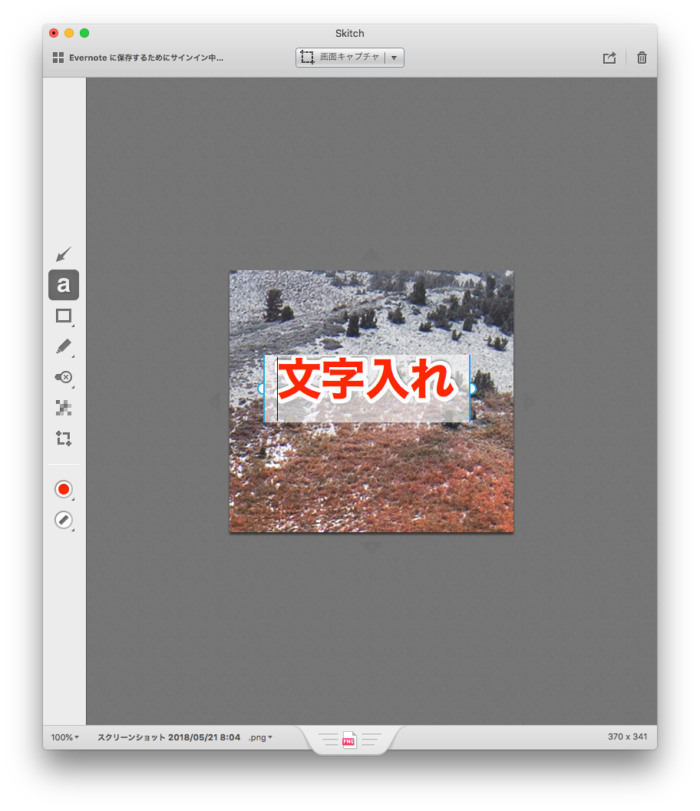
Skitchで文字入れ
デフォルトで文字枠付きの綺麗な文字を簡単に入れることができました。
色や文字サイズも簡単に変更可能です。
四角い枠や丸枠も簡単に描画
強調したい部分に枠を付けるのも簡単にできます。
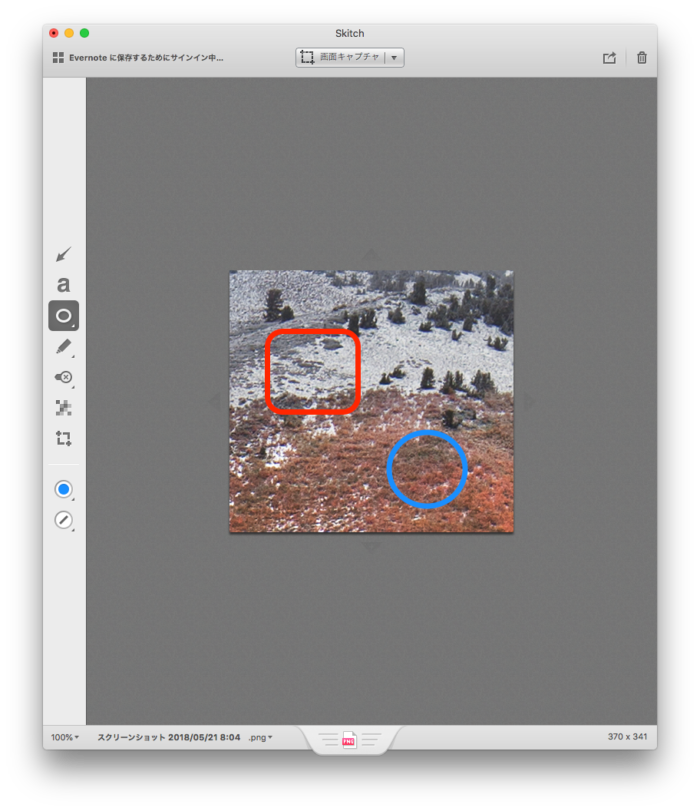
Skitchで図形描画
四角枠の角が丸いタイプもあるので状況に応じて使い分けることができます。
丸い枠を付けることもできます。
矢印を簡単に追加
矢印の挿入も簡単。始点と終点を決めるだけ。
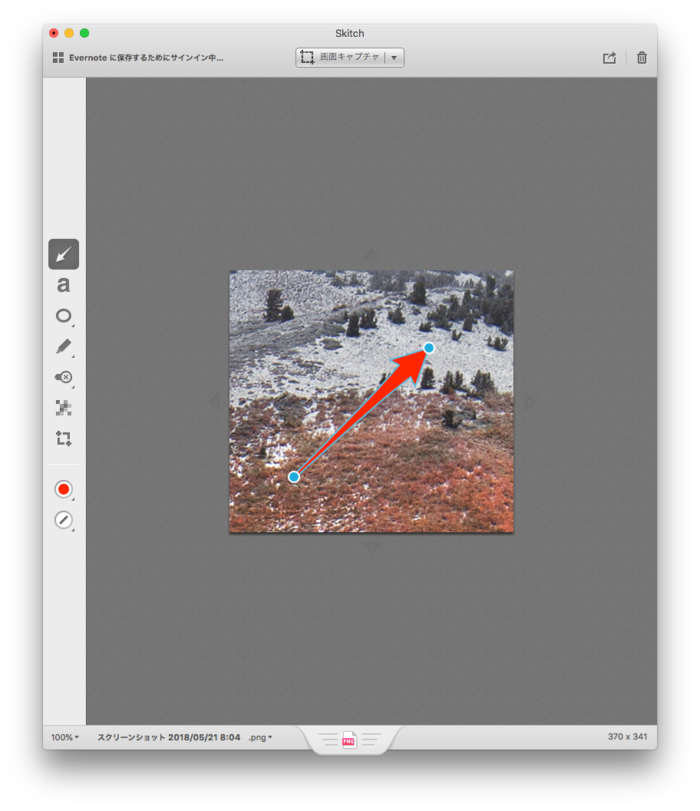
Skitchで矢印追加
後から矢印の方向や向き、サイズも簡単に変更可能です。
モザイクも簡単に掛けられる
モザイクを掛けたい部分の領域をドラッグして指定するだけでモザイク処理は終了。
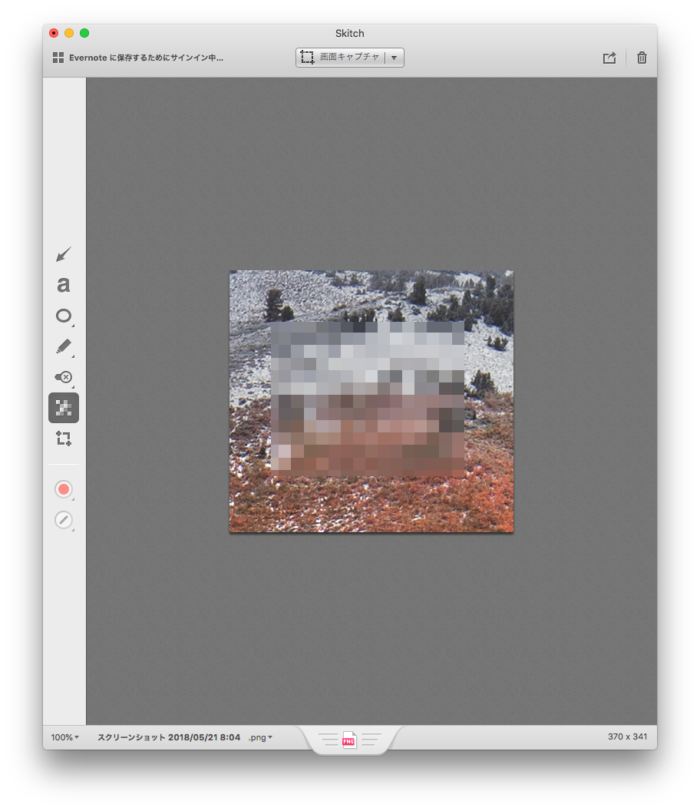
Skitchでモザイク
ほんと簡単です。
まとめ
どうでしょうか?
今まで説明してきた機能は、ブログ用の画像編集にいつも行っている作業ではないでしょうか?
高機能な画像編集ソフトは使いこなせば便利なのは間違いないです。
自分も今までは高機能な画像編集アプリを利用してブログ用の画像を編集していました…
高機能な分、起動も遅いし、やりたいことをやるのにひと手間も二手間も掛かっていました。
文字入れ、矢印入れ、枠描画、モザイク、切り取りのいつも行っている作業に「Skitch」は真価を発揮します。
ブログ用のちょっとした画像編集にホント重宝してます。ささっと簡単に出来ます。
もうブログ用の画像編集には「Skitch」しか使っていません。
Macをお使いの方は是非「Skitch」をお試しください。
Windows用は以前は提供されていたらしいのですが、現在はMac版のみの提供です。
iOS版もあるので、そちらを使ってみるという方法もあります。
ではでは、良きアプリライフを!





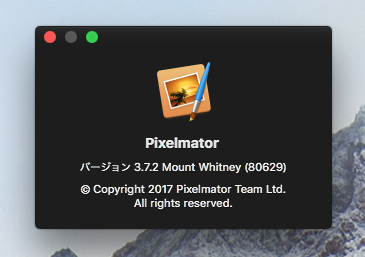





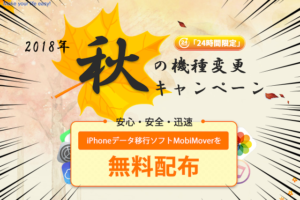
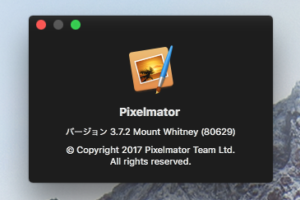
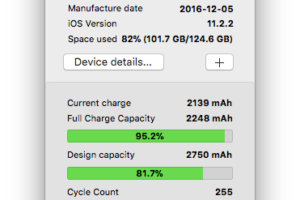



コメントを残す